Cet article a été rédigé avec la collaboration de nos éditeurs(trices) et chercheurs(euses) qualifiés(es) pour garantir l'exactitude et l'exhaustivité du contenu.
L'équipe de gestion du contenu de wikiHow examine soigneusement le travail de l'équipe éditoriale afin de s'assurer que chaque article est en conformité avec nos standards de haute qualité.
Cet article a été consulté 39 178 fois.
En informatique, une archive GZ est un fichier regroupant un ensemble de fichiers et de dossiers lesquels ont été compressés pour qu'ils prennent moins de place. Leur extraction, comprenez décompression, est possible au moyen de diverses applications, selon que vous êtes sous Windows, macOS, sur un iPhone ou un appareil sous Android.
Étapes
Ouvrir une archive GZ sous Windows
-
1Téléchargez et installez 7-Zip. S'il est déjà sur votre ordinateur, passez à l'étape suivante. Pour installer 7-Zip :
- allez sur la page suivante : http://www.7-zip.org/download.html ;
- cliquez sur Download (Télécharger), vous choisirez le programme (en .exe) qui convient à votre machine ;
- doublecliquez sur le fichier exécutable 7-Zip ;
- cliquez sur Oui au moment voulu ;
- cliquez sur Installer ;
- cliquez sur Fermer à la fin de l'installation.
-
2
-
3
-
4Retrouvez l'emplacement de votre archive GZ. Naviguez dans l'arborescence de votre disque dur, à gauche, à la recherche du dossier qui contient l'archive à décompresser.
- Pour parvenir à vos fins, peut-être faudra-t-il ouvrir des sous-dossiers.
-
5Sélectionnez votre archive GZ. Il suffit de cliquer une seule fois sur l'archive en question.
-
6Cliquez sur l'onglet Accueil. Il est dans le coin supérieur gauche de l'Explorateur de fichiers. Une barre d'outils, avec divers groupes, apparait sous l'onglet.
-
7Cliquez sur Copier le chemin d’accès. Dans cette barre d'outils et dans le groupe Presse-papiers, la fonctionnalité est dans la colonne de droite.
-
8Exécutez 7-Zip. Cliquez sur l'icône de 7-Zip : elle est blanche et noire avec la mention « 7z ».
-
9Cliquez sur la barre d'adresse de 7-Zip. En haut, elle est sous la rangée des boutons (Ajouter, Extraire…) En cliquant sur cette barre, vous l’activez.
-
10Entrez le chemin d'accès de l'archive GZ. Au clavier, faites la combinaison Contrôle+V et l'adresse de votre archive se retrouve dans la barre d'adresse. Pour finir, appuyez sur Entrée. Le contenu de l'archive s'affiche dans le grand cadre du bas.
-
11Cliquez sur l'icône de l'archive. Cette petite icône est tout à gauche de la barre d'adresse. L'archive GZ est désormais sélectionnée et prête à être décompressée, son contenu allant dans un dossier tout ce qu'il y a de classique.
-
12Cliquez sur Extraire. Son icône, la deuxième de la rangée, est un rectangle noir, un signe « - » en fait. Une fenêtre surgissante apparait à l'écran.
-
13Sélectionnez un dossier de destination. Cliquez sur le signe … situé à droite du champ Extraire vers, choisissez le dossier de destination qui vous convient (par exemple, Bureau), puis cliquez sur OK.
-
14Cliquez sur OK. Le bouton est comme d'habitude en bas. La fenêtre d'extraction se ferme et la décompression commence : les fichiers obtenus se retrouvent dans le dossier de destination.
- Une fois l'opération terminée, doublecliquez sur le dossier décompressé et consultez à votre guise les fichiers qu'il contient.
Publicité
Ouvrir une archive GZ sous macOS
-
1Téléchargez et installez The Unarchiver. S'il est déjà sur votre ordinateur, passez à l'étape suivante. Pour télécharger et installer The Unarchiver :
- accédez à l'App Store ;
- cliquez sur la barre de recherche dans le coin supérieur droit ;
- tapez the unarchiver dans la barre de recherche, puis appuyez sur Entrée ;
- cliquez sur Installer l'app sous l'icône de The Unarchiver ;
- entrez ensuite le mot de passe de votre identifiant Apple.
-
2
-
3Cliquez sur l'onglet Formats d’archivage. Il est en haut de la fenêtre, à gauche.
-
4Cochez les cases Gzip File et Gzip Tar Archive. Vous les trouverez facilement dans la liste, ils sont l'un en dessous de l'autre. Ainsi, vous êtes sur.e de pouvoir décompresser toute archive GZ.
-
5Ouvrez une fenêtre du Finder. Dans le Dock, cliquez sur l'icône présentant deux visages encastrés dans un carré, l'un bleu et l'autre blanc.
-
6Retrouvez l'emplacement de votre archive GZ. Depuis le cadre de gauche, naviguez parmi vos dossiers et sous-dossiers à la recherche de votre archive GZ.
-
7Décompressez l'archive GZ. Pour cela, il suffit maintenant de doublecliquer sur votre archive. Il se peut que l'on vous demande de choisir un dossier de destination, vous cliquerez après avoir fait votre choix sur Extraire. Par défaut, l'archive est décompressée dans le même dossier que celui de l'archive. Cela fait, vous aurez normalement accès aux fichiers contenus dans l'archive.
- Si vous voyez s'afficher un message d'échec, tout n'est pas perdu. Cliquez sur le menu Pomme dans le coin supérieur gauche de l'écran, puis successivement sur Préférences Système et Sécurité et confidentialité. Cliquez sur l'onglet Confidentialité, puis dans le cadre de gauche, sur Accessibilité. Cliquez sur le cadenas orange sous le cadre de gauche, entrez votre mot de passe, cliquez sur le signe +, puis sur le fichier The Unarchiver dans le dossier Applications. Pour finir, cliquez sur Ouvrir et sur le cadenas pour verrouiller le menu.
- Votre archive GZ peut être ouverte en la sélectionnant en premier, puis en cliquant sur Fichier, puis Ouvrir avec. Dans le menu contextuel de droite, cliquez sur The Unarchiver.
Publicité
Ouvrir une archive GZ sur un iPhone
-
1Téléchargez iZip. Bien entendu, si vous avez déjà iZip sur l'iPhone, passez à l'étape suivante. Pour télécharger iZip :
- accédez à l'App Store () depuis votre iPhone ;
- appuyez sur Rechercher ;
- appuyez sur la barre de recherche en haut de l'écran ;
- tapez izip, puis appuyez sur Rechercher ;
- appuyez sur OBTENIR
- utilisez Touch ID, Face ID ou entrez le mot de passe de l'identifiant Apple.
-
2Retrouvez votre archive archive GZ. Appuyez sur l'application dans laquelle l'archive GZ est actuellement conservée.
- Les applications de gestion du courrier électronique n'étant pas équipées de système de décompression des archives GZ, le mieux est de déplacer votre archive ailleurs, par exemple dans Google Drive.
-
3
-
4Faites un balayage vers la droite. Appuyez sur Copier vers iZip. Dans ce menu du partage, l'icône en forme de dossier est sur la rangée du haut à l'extrême droite. Ce faisant, iZip s'exécute.
-
5Faites disparaitre la publicité pour iZip Pro. Il suffit d'appuyer sur la croix dans le coin supérieur droit de la fenêtre surgissante. Si vous n'avez pas cette annonce, alors passez directement à l'étape suivante.
-
6Appuyez sur OK. Une notification (« Souhaitez-vous décompresser tous les fichiers ? ») vous met en garde. En appuyant sur OK, vous lancerez la procédure d'extraction de l'archive GZ. Les fichiers reconstitués se retrouveront dans le dossier que vous aurez défini.Publicité
Ouvrir une archive GZ sur un appareil sous Android
-
1Téléchargez l'archive GZ sur votre appareil. Exécutez l'application dans laquelle l’archive GZ est actuellement stockée, cliquez sur son icône, puis téléchargez-la dans le dossier Stockage interne.
- Bien entendu, cette étape est nulle et non avenue si l'archive GZ est déjà sur votre téléphone !
-
2Téléchargez et ouvrez AndroZip. Si vous avez déjà cette application, il vous suffit pour l'exécuter d'appuyer sur son icône. Pour télécharger AndroZip :
- ouvrez Google Play Store () ;
- appuyez sur la barre de recherche ;
- tapez androzip ;
- appuyez sur AndroZip FREE File Manager ;
- appuyez sur INSTALLER ;
- appuyez sur ACCEPTER ;
- appuyez sur OUVRIR.
-
3Appuyez sur Continuer. Le bouton est au milieu de la fenêtre surgissante qui apparait à l'ouverture d'AndroZip.
-
4Appuyez sur DOWNLOADS (Téléchargements). Cette option est sur le côté gauche de l'écran. Tous les fichiers récemment téléchargés s'y trouvent, y compris donc votre archive GZ.
- Si vous ne voyez rien de tout cela, cliquez sur le symbole ☰.
-
5Appuyez sur votre archive GZ. Elle est alors sélectionnée et une fenêtre surgissante apparait.
-
6Appuyez sur Extraire ici. Avec cette fonctionnalité, votre archive GZ est décompressée et les fichiers qu'elle contient sont installés dans le dossier DOWNLOAD, là même où se trouve l'archive. En ouvrant ce désormais sous-dossier, vous pourrez consulter son contenu à votre guise.
- Pour installer l'archive décompressée dans le dossier de votre choix, vous appuierez sur Extraire vers.
Publicité
Conseils
- Sauf à comparer les modes de compression, une archive GZ est tout à fait semblable à une archive ZIP.
Avertissements
- Certains programmes de compression/décompression pour les archives ZIP sont incapables de décompresser des archives GZ.
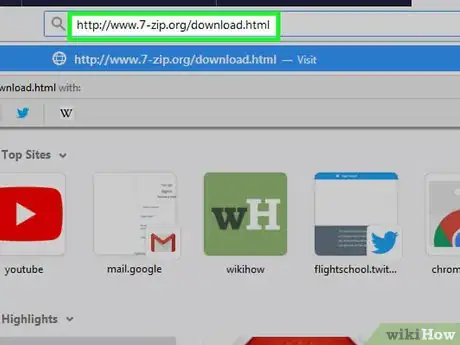


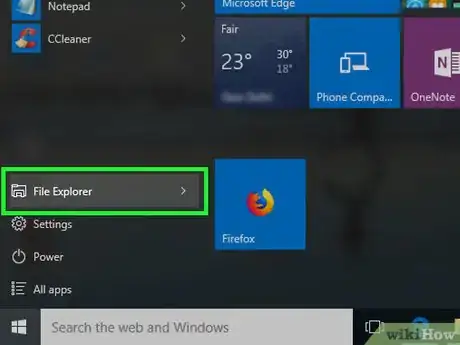

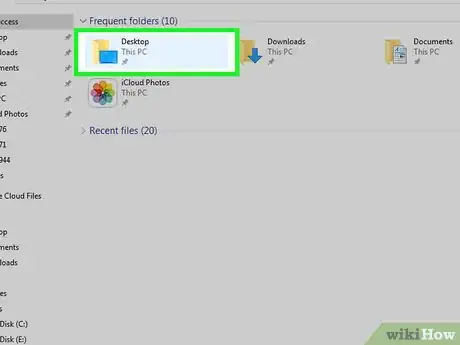
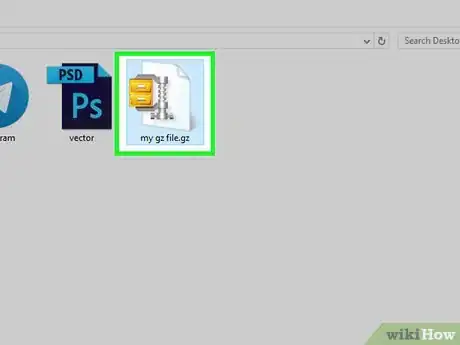
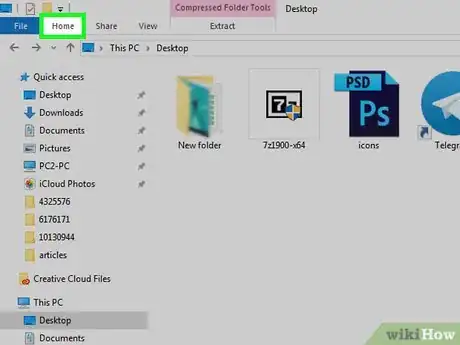
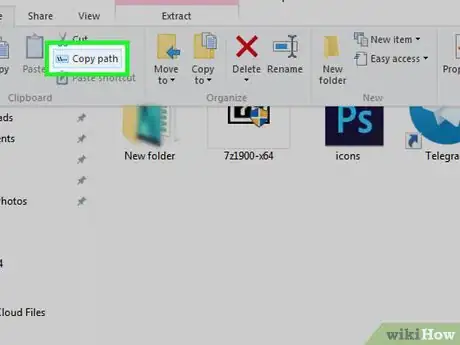
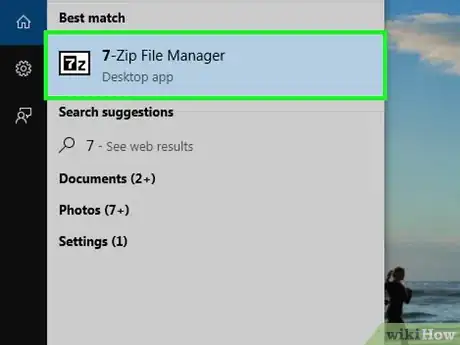
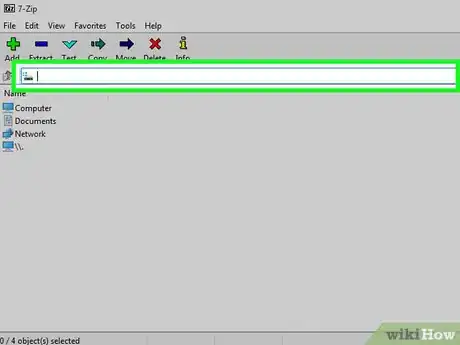

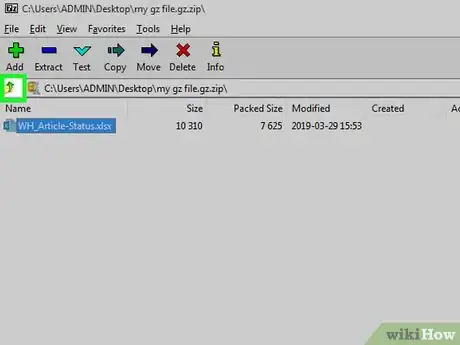
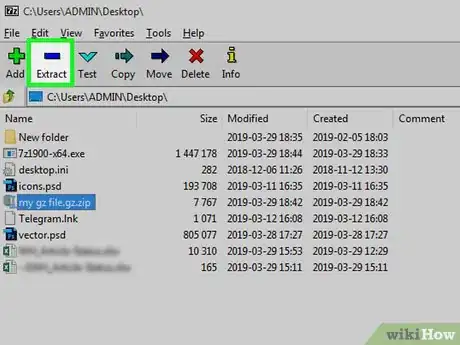
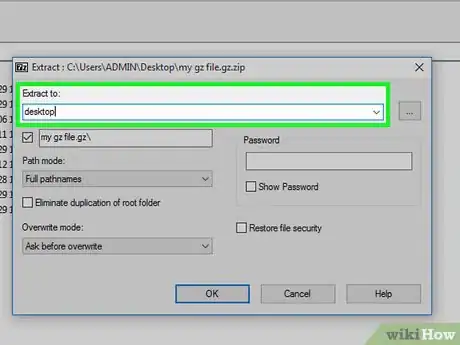
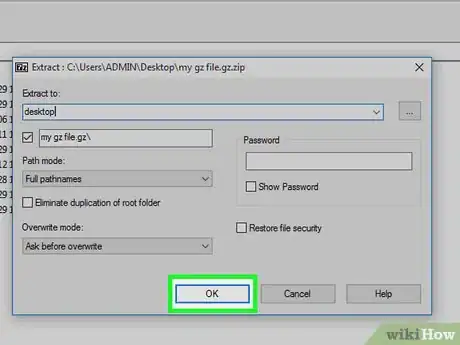
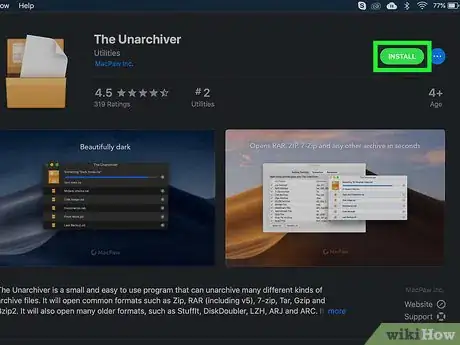
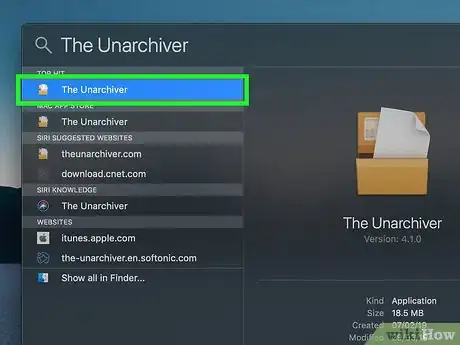

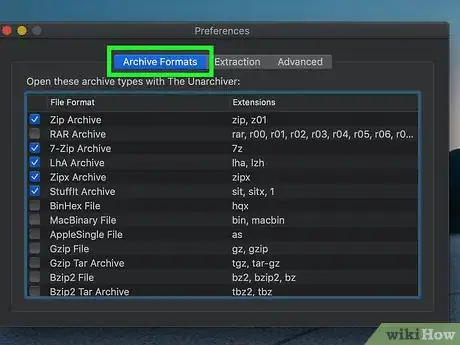
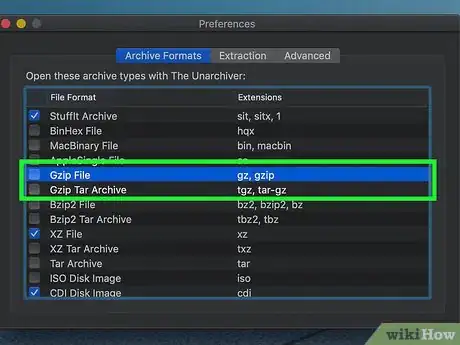
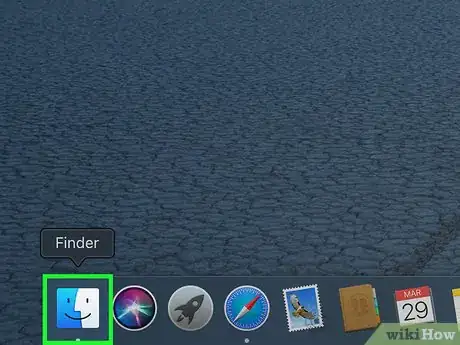
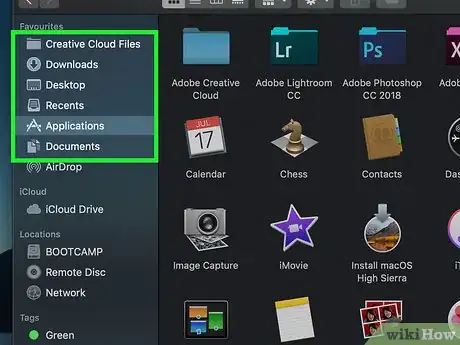

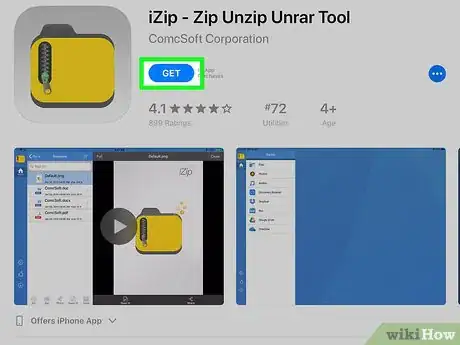
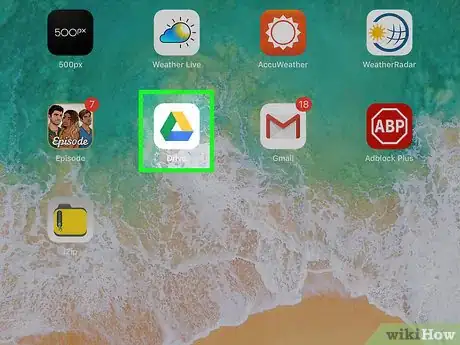
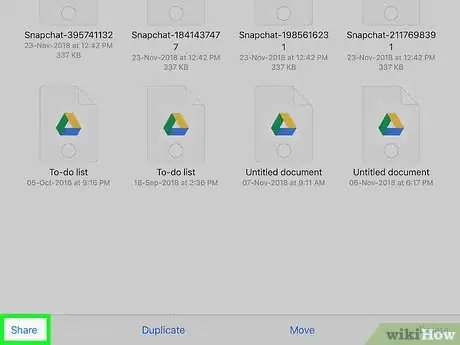

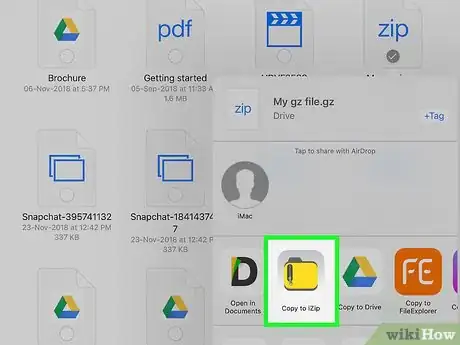
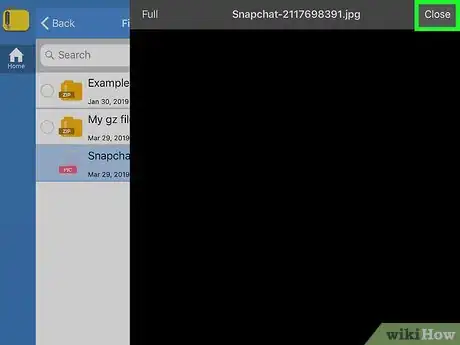
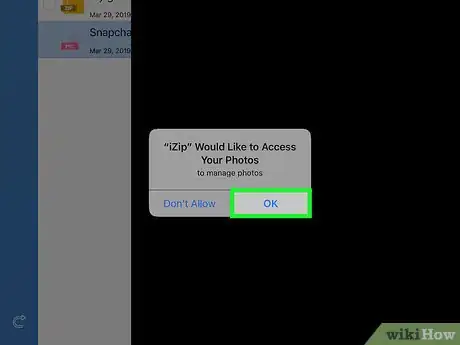
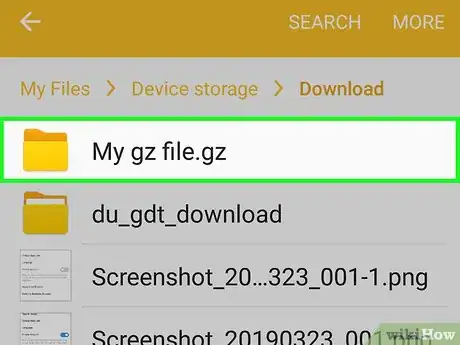
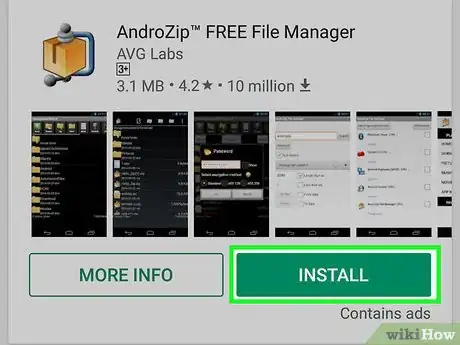

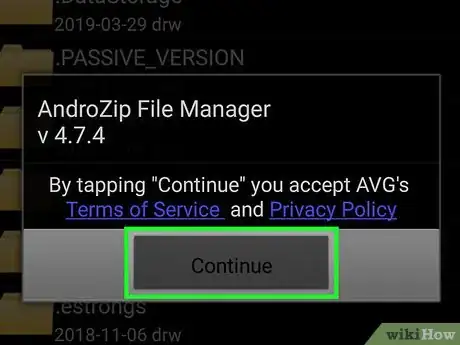
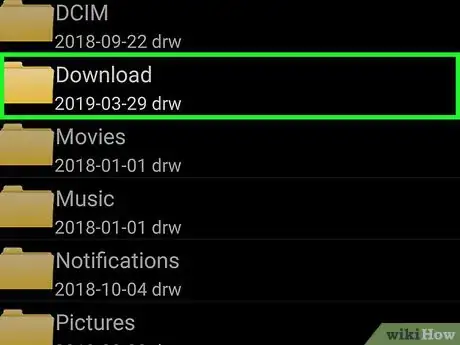
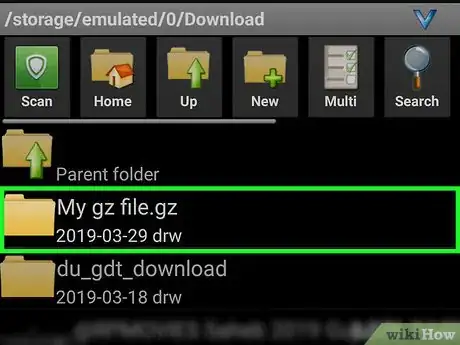
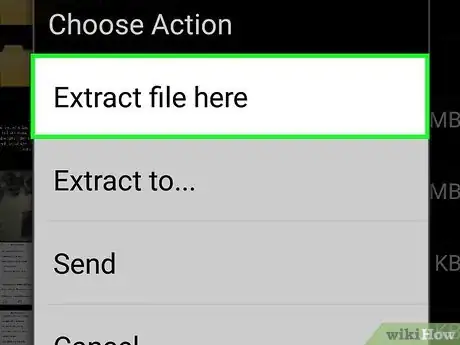
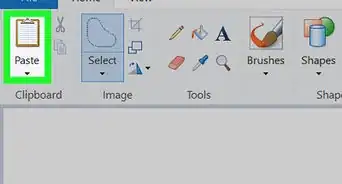
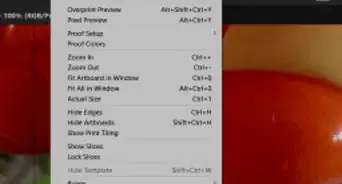
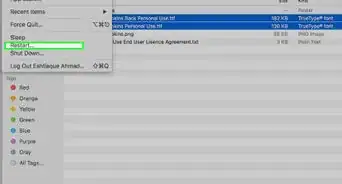
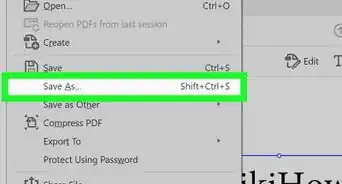

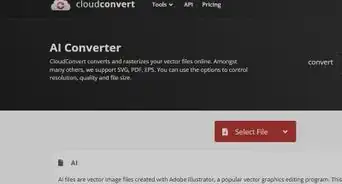
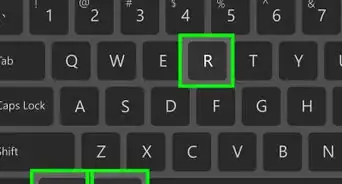
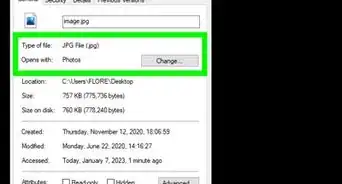
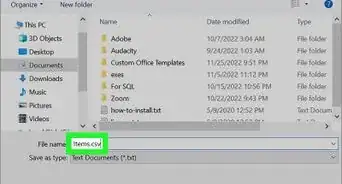
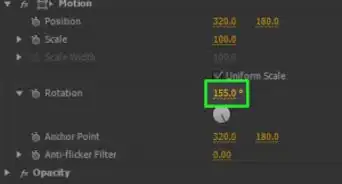
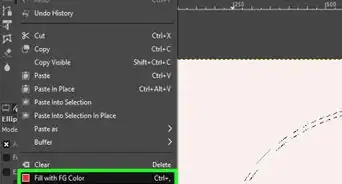

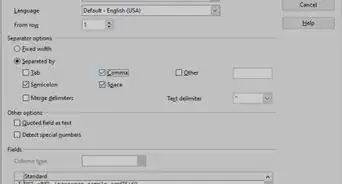
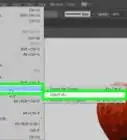
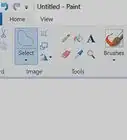
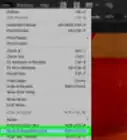


L'équipe de gestion du contenu de wikiHow examine soigneusement le travail de l'équipe éditoriale afin de s'assurer que chaque article est en conformité avec nos standards de haute qualité. Cet article a été consulté 39 178 fois.